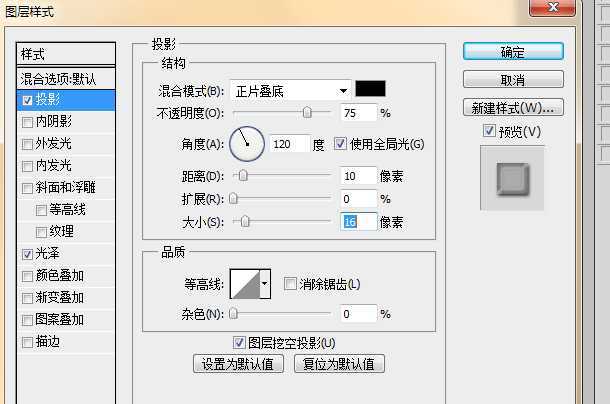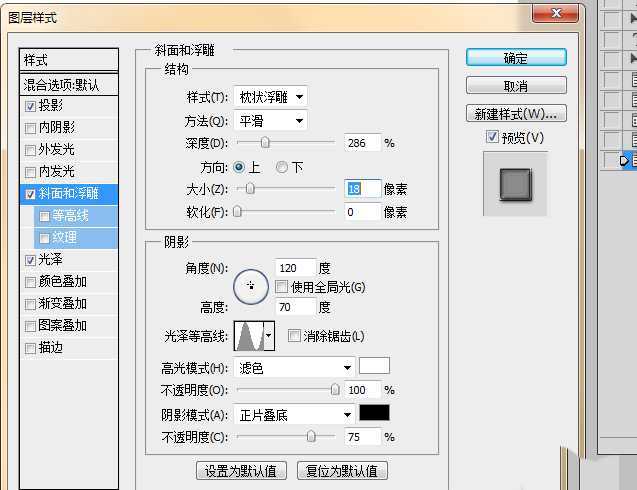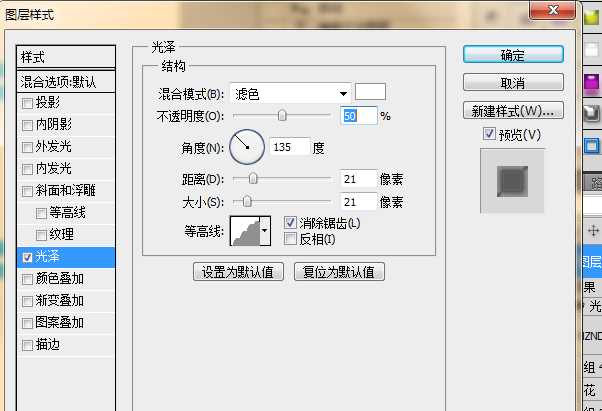ps中想要设计一款立体的文字,该怎么设计呢?下面我们就来看看详细的设置方法。
- 软件名称:
- Adobe Photoshop 8.0 中文完整绿色版
- 软件大小:
- 150.1MB
- 更新时间:
- 2015-11-04立即下载
1、新建一个画布,输入文字,载入文字选区,新建图层1,编辑--描边。
2、对图层1添加图层样式--投影
3、对图层1添加图层样式--斜面浮雕
4、对图层1添加图层样式--光泽
5、背景图层,添加渐变效果。复制图层1,垂直翻转,添加蒙版,在蒙版中添加渐变
6、效果图
以上就是ps设计立体艺术字的教程,希望大家喜欢,请继续关注。
相关推荐:
ps怎么设计网格效果的艺术字?
ps怎么制作文字两边向中间过度的动画效果?
ps怎么设计风景剪纸文字? ps文字填充风景的教程
标签:
ps,艺术字
免责声明:本站文章均来自网站采集或用户投稿,网站不提供任何软件下载或自行开发的软件!
如有用户或公司发现本站内容信息存在侵权行为,请邮件告知! 858582#qq.com
桃源资源网 Design By www.nqtax.com
暂无“ps怎么设计立体管道样式的艺术字效果?”评论...